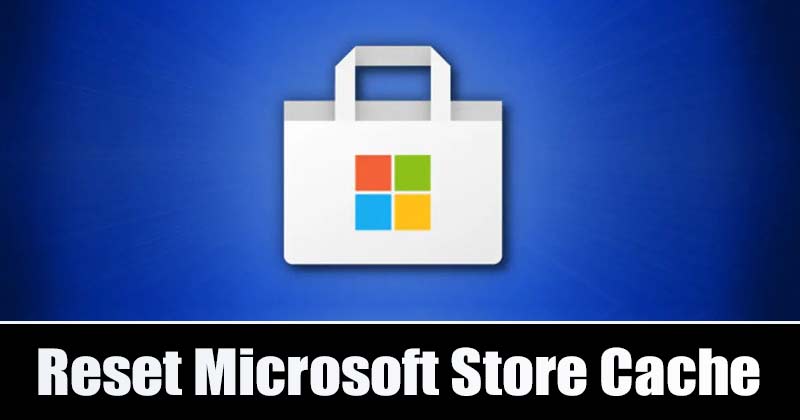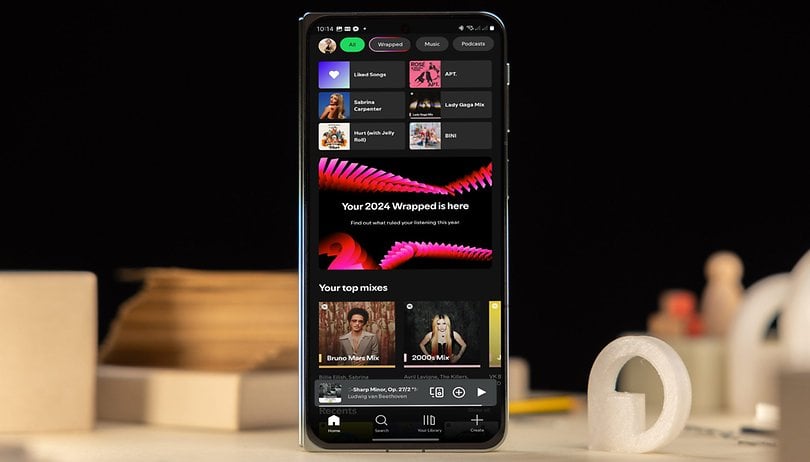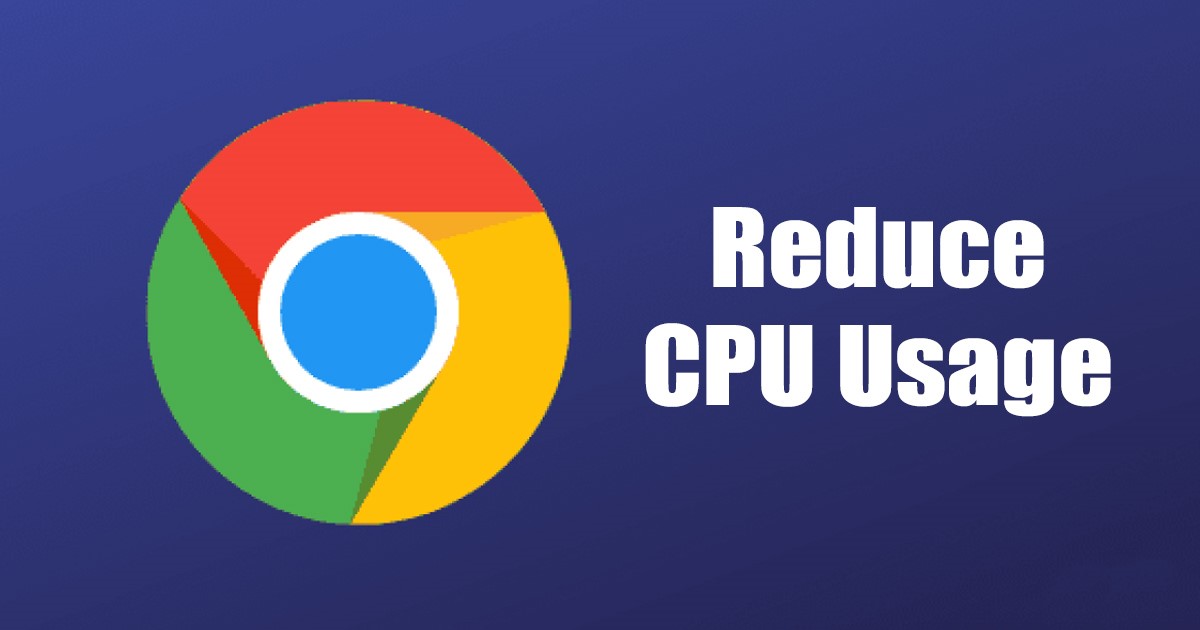
Lehet, hogy a Google Chrome a legnépszerűbb webböngésző asztali számítógépeken, de nem a legjobb. Rossz a híre, hogy memóriadisznó. Ha a Google Chrome-ot használja alapértelmezett webböngészőként a Windows 11 rendszeren, akkor előfordulhat, hogy már nagy lemez- és RAM-használati problémákkal küzd.
A Google Chrome számos folyamatot futtat a háttérben, ami növeli a lemez- és RAM-használati sávot. Ennek eredményeként az alacsony vagy közepes kategóriájú PC-vel rendelkező felhasználók teljesítményproblémákkal szembesülnek a Chrome böngésző futtatása közben. Még ha csúcskategóriás számítógépe is van, jelentős késést fog észlelni, amikor a Chrome-ot Windows 11 rendszeren futtatja.
Szerencsére jó néhány dolgot megtehet, hogy megakadályozza, hogy a Google Chrome lelassítsa a számítógépét. A Google a közelmúltban egy új „Quick Intensive Throttling” funkciót tesztelt, amely 10%-kal csökkenti a CPU-használatot. Ismerje meg részletesen a Gyors intenzív fojtó funkciót.
Mi az a Quick Intensive Throttling funkció a Chrome-ban?
A Quick Intensive Throttling egy olyan funkció, amely megakadályozza, hogy a JavaScript percenként többször felébressze az alvó lapokat, amelyek inaktívak voltak, és legfeljebb 5 percig a háttérben voltak.
A háttérben betöltött oldalak esetében az alapértelmezett 5 perc helyett 10 másodperc után aktiválja az intenzív szabályozást. Ez egy apró változás, de elegendő ahhoz, hogy akár ötszörösére csökkentse a Chrome CPU-használatát, és akár 1,25 órával meghosszabbítsa az eszköz akkumulátorának élettartamát.
Lépések az intenzív ébresztési korlátozás engedélyezéséhez a Chrome-ban
Az új funkció csak a Chrome Canary és a Dev verziókban érhető el. Letöltheti és telepítheti e két webböngésző legújabb verzióját az Intensive Wake Up Throttling funkció engedélyezéséhez. Íme, mit kell tenned.
1. Először is töltse le és telepítse a legújabb verzióját Chrome Canary vagy Chrome Dev böngésző.
2. A telepítés után indítsa el a webböngészőt. Most írja be a címsorba a „Chrome://flags/” szöveget, és nyomja meg az Enter gombot.
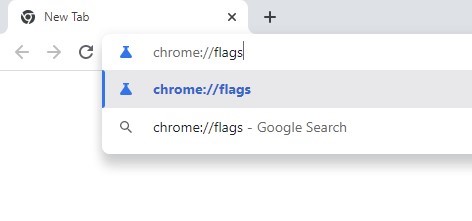
3. Ezzel megnyílik a Kísérletek oldal. Használja a keresősávot a Quick Intensive throttling betöltés utáni jelző kereséséhez.
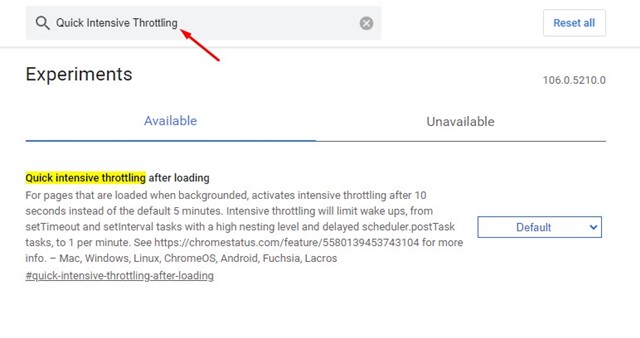
4. Miután megtalálta a Gyors intenzív fojtás betöltés után jelzőt, kattintson a mellette lévő legördülő menüre, és válassza az Engedélyezve lehetőséget.
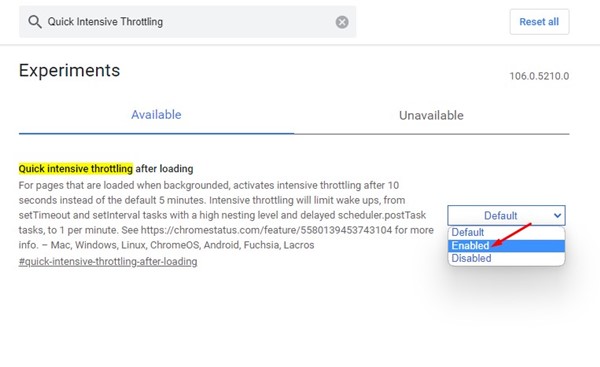
5. A módosítások elvégzése után kattintson az Újraindítás gombra a Chrome webböngésző újraindításához.
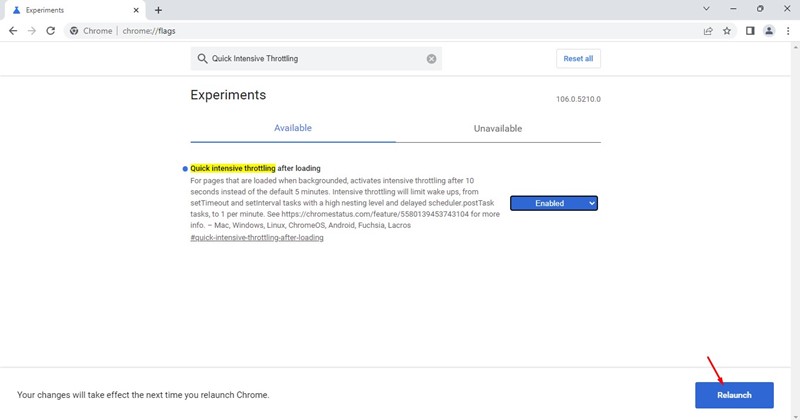
Ez az! Így engedélyezheti a gyors intenzív szabályozást a zászló betöltése után a Chrome böngészőben.
A Gyors intenzív fojtó funkció még tesztelés alatt áll, ezért csak a Chrome Canary & Dev-en érhető el. A funkciót még nem vezették be a Chrome stabil verziójára. Tehát ez arról szól, hogyan akadályozhatja meg, hogy a Chrome felhalmozza RAM- és CPU-erőforrásait. Ha további segítségre van szüksége, tudassa velünk a megjegyzésekben.